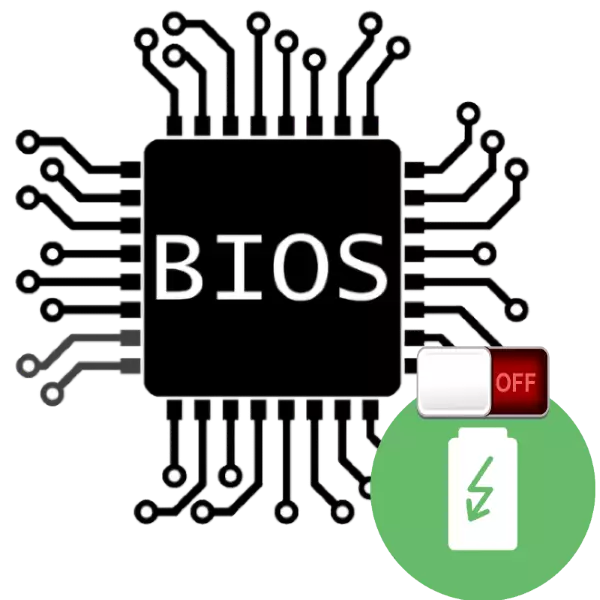
Повечето съвременни настолни и преносими компютри имат много напреднали BIOS или UEFIs които ви позволяват да конфигурирате тези или други параметри за работа на машината. Една от допълнителните функции на BIOS е енергоспестяващ режим, който не винаги е необходимо. Днес ние искаме да ви кажа, как тя може да бъде изключен.
Изключване на режим на готовност
Да започнем с това - няколко думи за това, което е в режим на захранване. В този режим, процесорът консумира енергия в най-малко, че от една страна спестява (такса или батерия в случай на лаптопи) електроенергия, но от друга страна, тя намалява силата на процесора, което означава, при извършване на сложни операции могат да бъдат запоени. Също така, в режим на пестене на енергия трябва да бъде изключен, ако процесора се ускорява.Изключване на пестене на енергия
Всъщност, процедурата е доста проста: вие ще трябва да отидете в BIOS, да намерите настройките на режимите на мощност, а след това изключете спестяване на енергия. Основната трудност се крие в разнообразието на BIOS и UEFI интерфейс - желаните настройки могат да бъдат разположени на различни места и се наричат по различен начин. Помислете за всичко това разнообразие в рамките на същата статия изглежда неподходящо, затова ще се спрем на един пример.
Внимание! Всички по-нататъшни действия, които харчите за свой собствен риск, ние не носим отговорност за евентуални щети, които могат да възникнат в процеса на изпълнението на инструкцията!
- Влезте в системата на BIOS - За да направите това, рестартирайте компютъра, и на етапа на стартиране, натиснете един от функционалните клавиши (F2 или F10) или клавиша Delete. Моля, имайте предвид, че някои производители използват различни схеми на влизане в дънната платка.
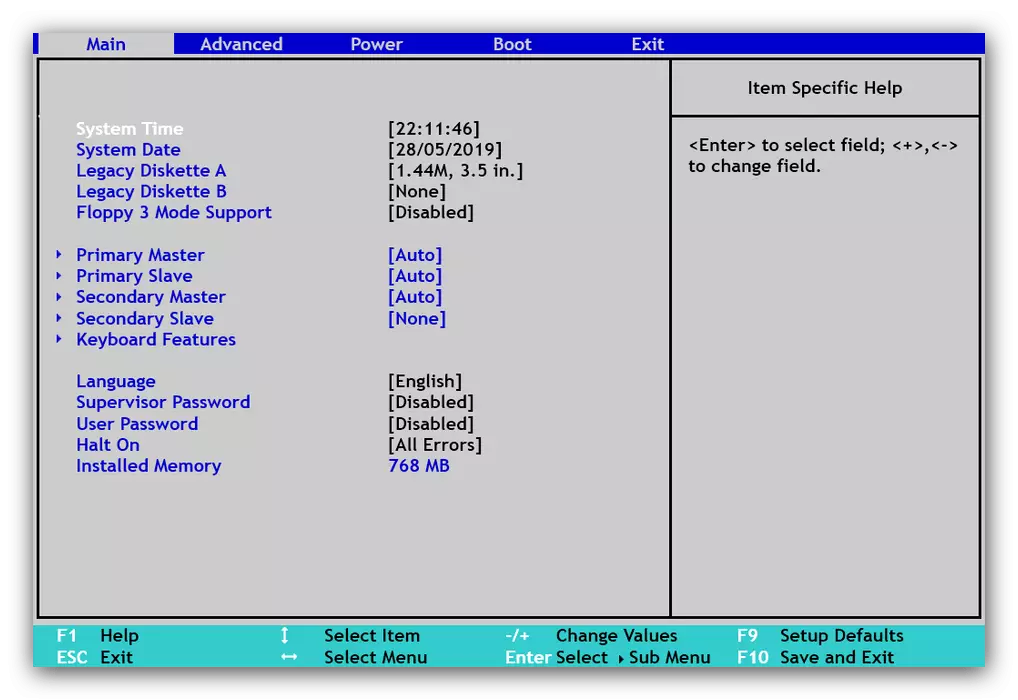
Прочетете повече за: Как да въведете BIOS
- След въвеждане на контрол на фърмуера интерфейс, потърсете раздели или опции, в заглавието на което думите "Power Management", "CPU Power Management", "Advanced Power Management" или нещо подобно в смисъл. Елате в съответния раздел.
- Допълнителни възможности за действие, също са различни за различните BIOS: например, в дадения от което се нуждаете, за да трябва първо да минете на опцията "Управление на захранването" на "дефинирани от потребителя" позиция. С други интерфейси, това също може да бъде изпълнена или опции за промяна на климата ще бъдат на разположение веднага.
- На следващо място, за настройки, които са свързани с икономия на енергия поглед: като правило, в имената им, комбинациите от "Възобновяеми Енергийни Източници", "Power Saving" или "Спирайте" се появяват в техните имена. За деактивиране на пестене на енергия, тези настройки трябва да се включи в положение "OFF", както и "забраните" или "Няма".
- След като направите промени в настройките, те трябва да бъдат спасени. В повечето опции BIOS за запазване на настройките е ключ F10. Може също да трябва да отидете в отделен раздел на запазване и да приложите настройките от там.
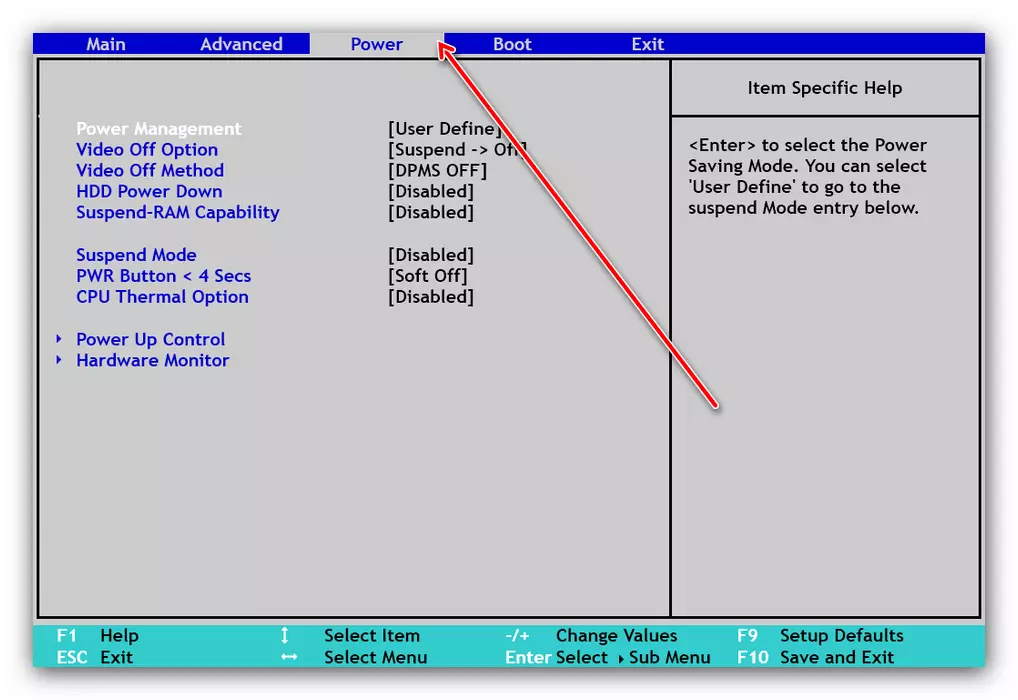

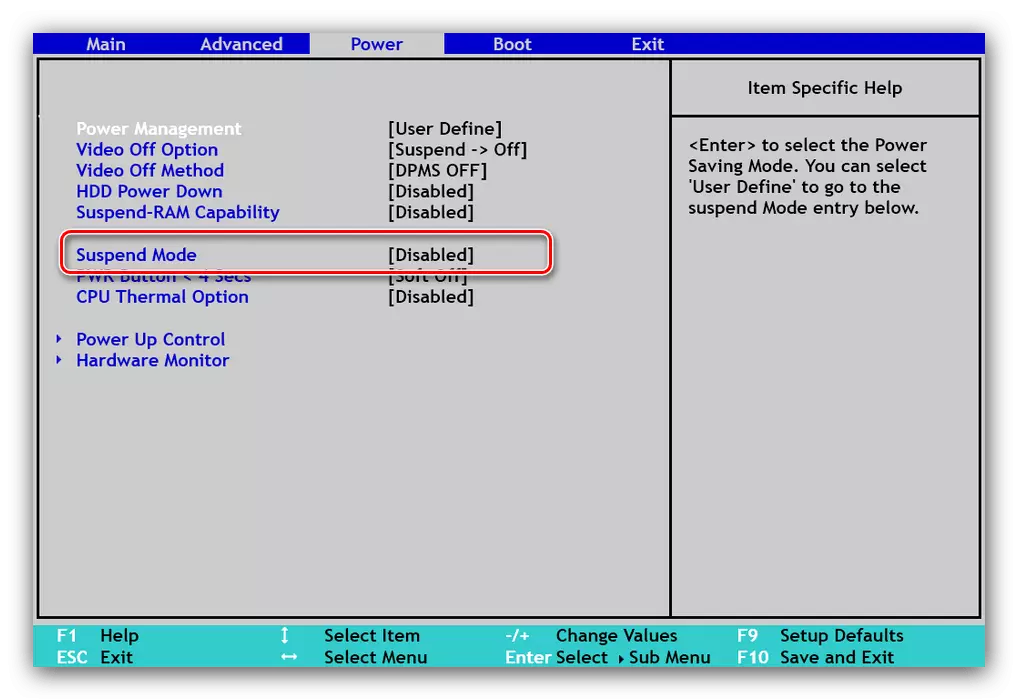
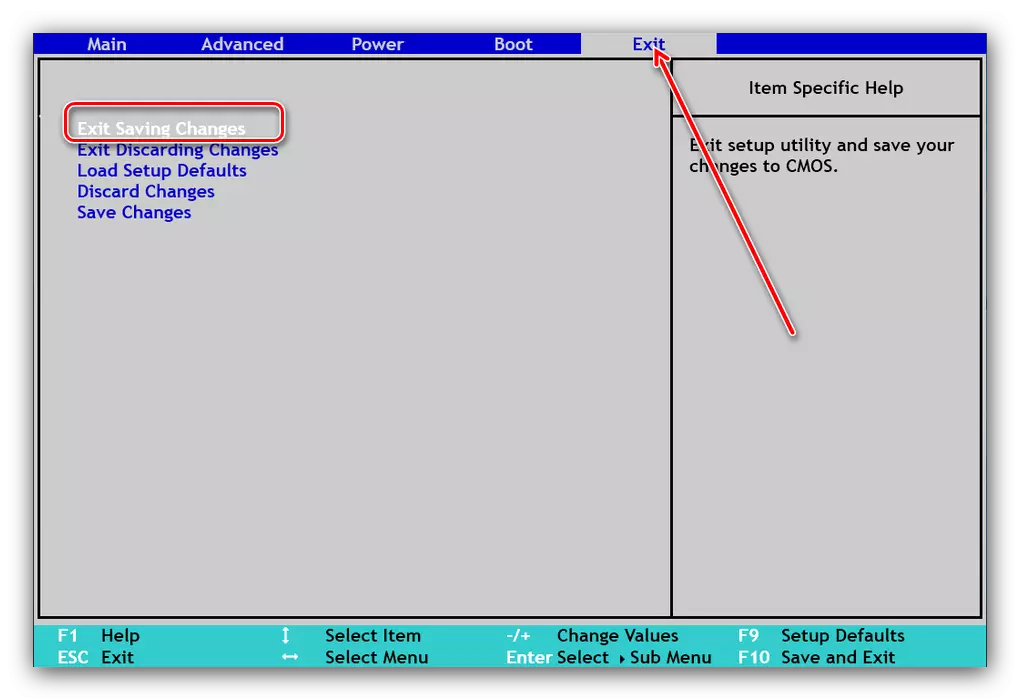
Сега компютърът може да бъде рестартиран и да провери как се държи с инвалиден режим на пестене на енергия. Потреблението трябва да се увеличи, както и количеството на пуснатата топлинна енергия, поради което може допълнително да се наложи да конфигурира съответното охлаждане.
Възможни проблеми и решения
Понякога, когато се изпълняват описаните процедури, потребителят може да срещне една или повече трудности. Нека разгледаме най-често срещаните.
В моите BIOS никакви настройки на захранването или те са неактивни
В някои бюджетни модели на дънни платки или лаптопи функционалността на биосите може да бъде значително подрязана - "под ножа" производителите често са разрешени и функционалност на управлението на мощността, особено в решения, предназначени за процесори с ниска мощност. Няма какво да прави нищо - трябва да го приемете. В някои случаи обаче тези опции може да не са достъпни от грешката на производителя, която се елиминира в най-новите опции на фърмуера.
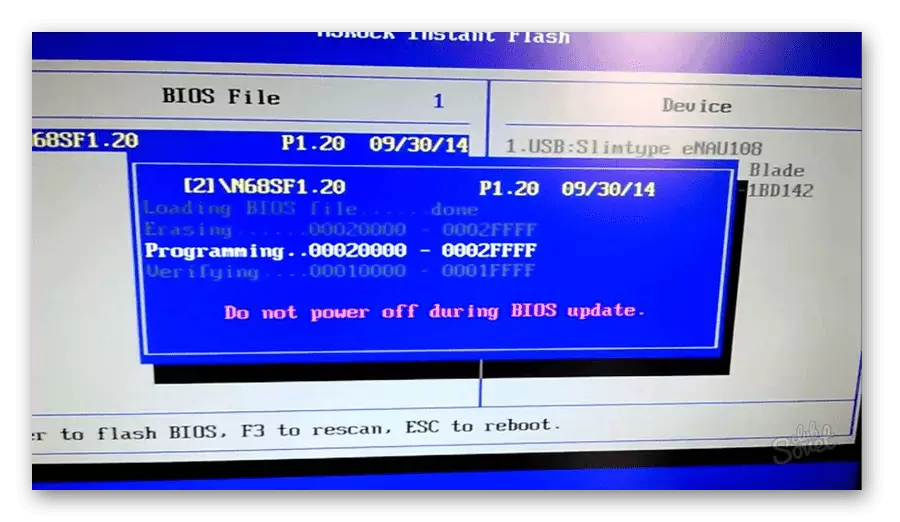
Прочетете повече: Опции за актуализиране на BIOS
В допълнение, опциите за управление на захранването могат да бъдат блокирани като вид "глупак защита" и отворете, ако потребителят зададе паролата за достъп.
След изключване на режима за пестене на енергия, компютърът не зарежда системата
По-сериозен провал от предишния. Като правило, в повечето случаи, такава означава, че процесорът е прегрял или му липсва силата на захранването за пълна работа. Можете да разрешите проблема, за да освободите BIOS към фабричните настройки - за подробности, прочетете статията на връзката по-долу.
Урок: Как да нулирате настройките на BIOS
Заключение
Ние прегледахме метода за изключване на режима за пестене на енергия в BIOS и решават някои проблеми, които се срещат по време или след процедурата.
